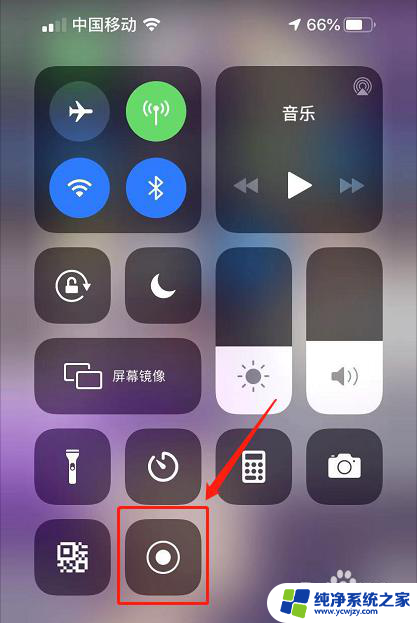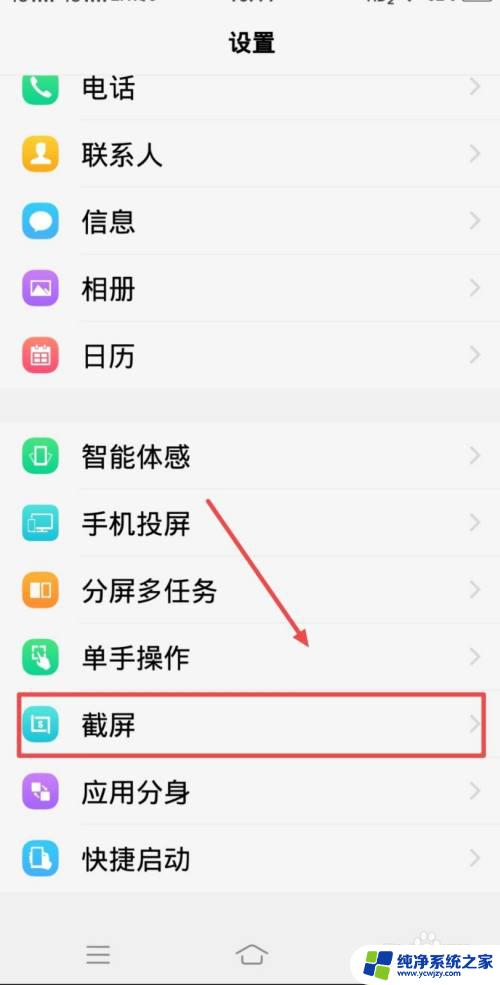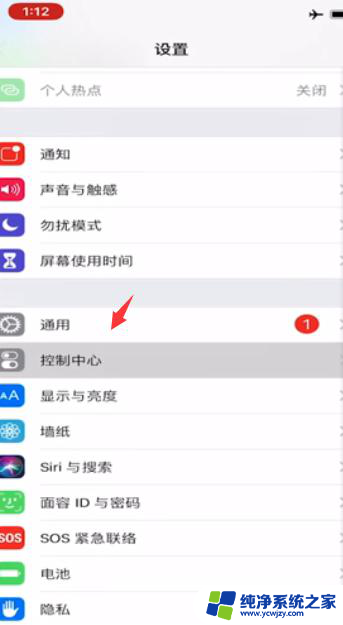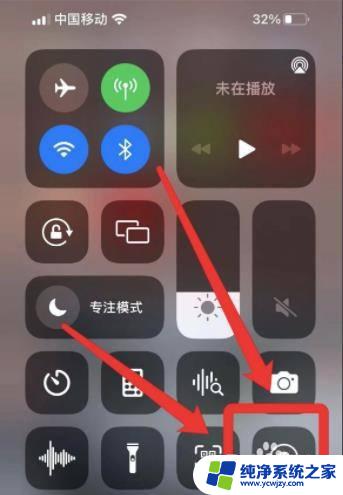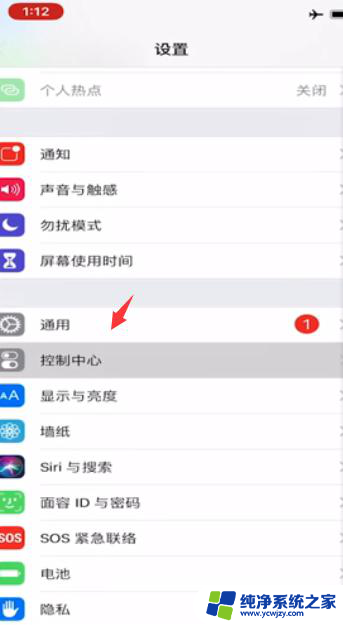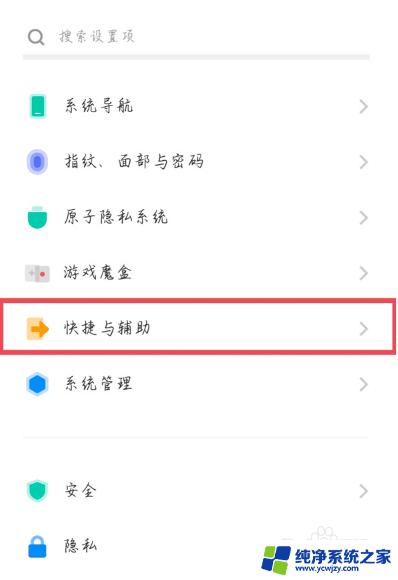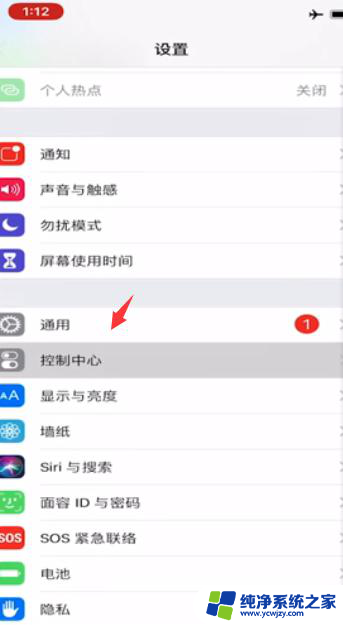录屏时怎样才能录到声音苹果 如何在iPhone录屏时同时录制声音
录屏时怎样才能录到声音苹果,在现如今的数字化时代,录屏已经成为了我们日常生活中不可或缺的一部分,对于iPhone用户来说,在录制屏幕时同时录制声音却一直是一个难题。许多人发现,尽管他们成功地录制了屏幕上的所有操作,但声音却无法被捕捉到。我们应该如何才能在iPhone录屏时同时录制声音呢?本文将为您详细介绍一些实用的方法,帮助您轻松解决这个问题。无论是想记录游戏过程中的声音,还是想在教学视频中添加解说,这些方法都将为您提供便利,让您的录屏体验更加完美。
具体方法:
1.iPhone XS Max解锁以后,手指从屏幕右上角往下滑,调出控制中心;
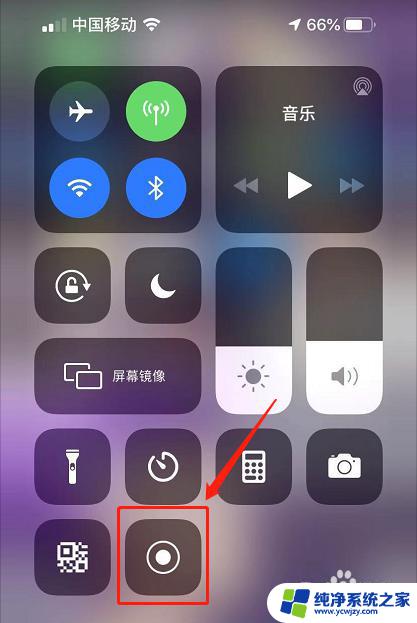
2.用力按压“屏幕录制”按钮,打开二级菜单;
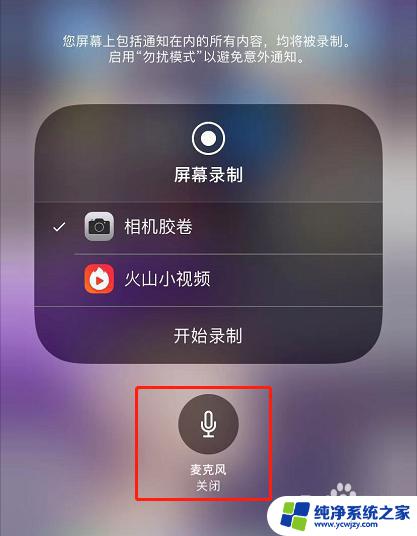
3.点击麦克风图标,将它调整至打开状态。
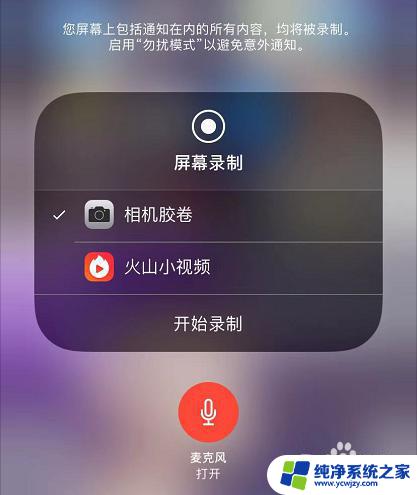
4.点击“开始录制”。
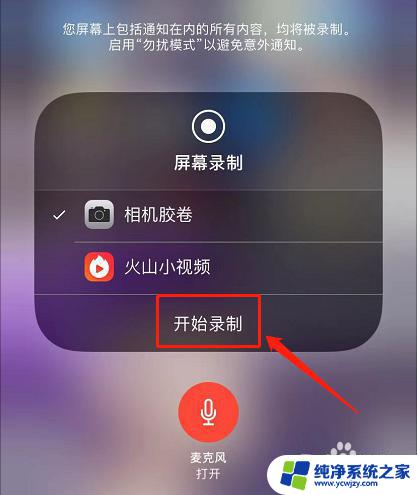
5.倒数3秒以后手机开始录屏。在录屏的同时,还会录入外界的声音,如配音解说。
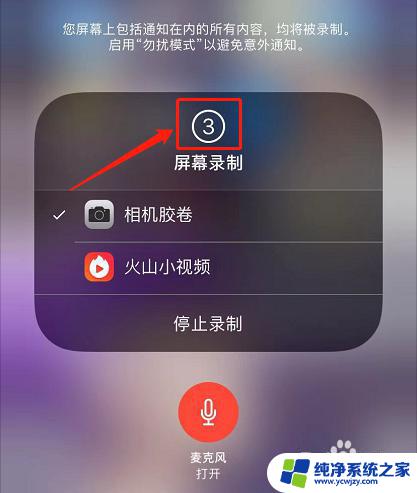
6.如果控制中心里找不到录屏按钮,那就打开iPhone的设置-控制中心-自定控制。点击屏幕录制前的小“+”,将屏幕录制功能添加到控制中心。
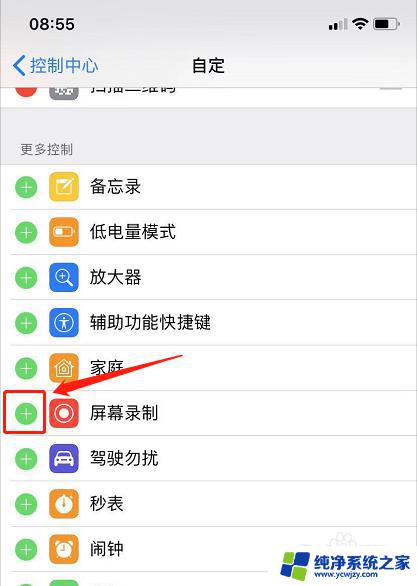
以上就是如何在录屏时录制声音的全部内容,如果您还有不清楚的地方,请参照小编的步骤进行操作,希望这些内容对大家有所帮助。